7 Saker som Start11 gör bättre än Windows 11 Aktivitetsfältet

Är Start11 bättre än Windows Aktivitetsfält? Ta en titt på några av de viktigaste fördelarna som Start11 har över Windows inbyggda Aktivitetsfält.
Så här skapar du ett mappverktygsfält i aktivitetsfältet:
Högerklicka på aktivitetsfältet.
Klicka på Verktygsfält > Nytt verktygsfält.
Använd filväljaren för att välja mappen att skapa ett verktygsfält för.
Aktivitetsfältet i Windows 10 används främst för att starta och växla mellan applikationer. Du kan också lägga till dina egna verktygsfält, som låter dig komma åt innehållet i valfri mapp på din PC. Om du kommer på att du ofta öppnar filer i en viss mapp, kan du minska antalet klick som krävs för att hitta ditt innehåll genom att lägga till ett verktygsfält i aktivitetsfältet.
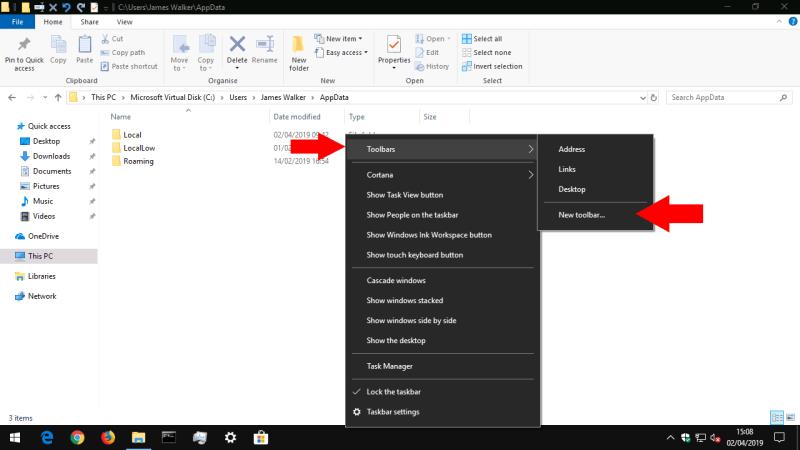
Verktygsfält skapas genom att högerklicka på aktivitetsfältet och föra muspekaren över "Verktygsfält" i menyn som visas. Här ser du tre standardverktygsfält som du kan lägga till med ett enda klick. Länkar och skrivbord pekar på sina respektive mappar i din användarprofilkatalog, medan Adress ger en URL-inmatning direkt i aktivitetsfältet. Skriv en URL och tryck på Enter för att öppna den i din standardwebbläsare.
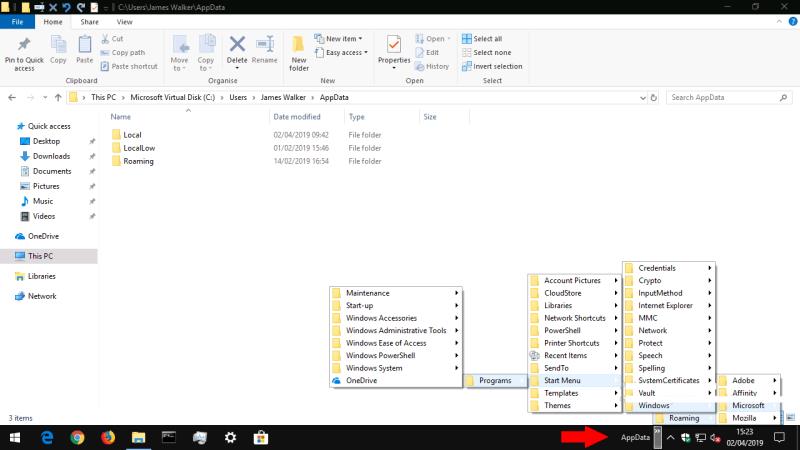
För att skapa ditt eget verktygsfält, klicka på "Nytt verktygsfält..." från verktygsfältsmenyn. Använd filväljaren för att välja en mapp på din dator. När du trycker på "OK" läggs verktygsfältet till i aktivitetsfältet. Klicka på ">>"-ikonen bredvid dess namn för att se det aktuella innehållet i mappen den pekar på.
När du lägger till eller tar bort filer eller mappar i katalogen kommer innehållet i aktivitetsfältet också att uppdateras. Detta ger dig ett bekvämt sätt att komma åt filer i ofta använda mappar, utan att behöva öppna File Explorer och gå igenom din katalogstruktur.
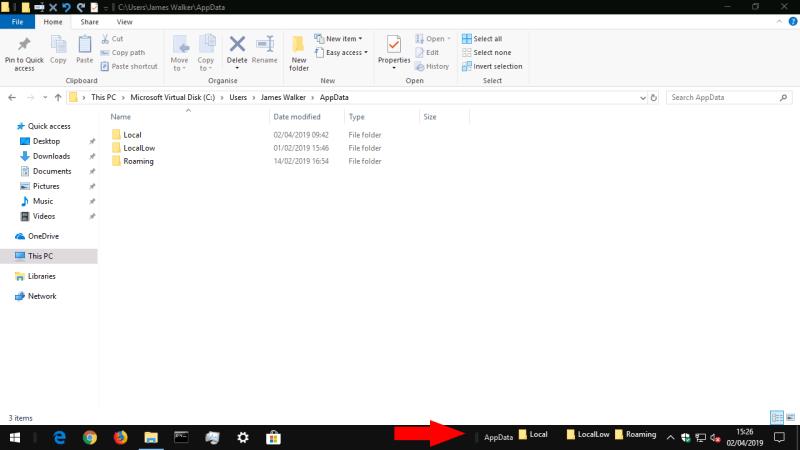
När du har lagt till verktygsfältet kan du anpassa det genom att välja att visa eller dölja dess ikon och etikett. Högerklicka på aktivitetsfältet och avmarkera alternativet "Lås aktivitetsfältet". Du kan sedan högerklicka på verktygsfältet och växla mellan "Visa text"/"Visa titel". Med aktivitetsfältet upplåst kan du också ordna om verktygsfälten genom att dra dem. Du kan använda grepphandtagen bredvid ett verktygsfälts namn för att utöka dess bredd, vilket kommer att placera dess innehåll direkt i aktivitetsfältet.
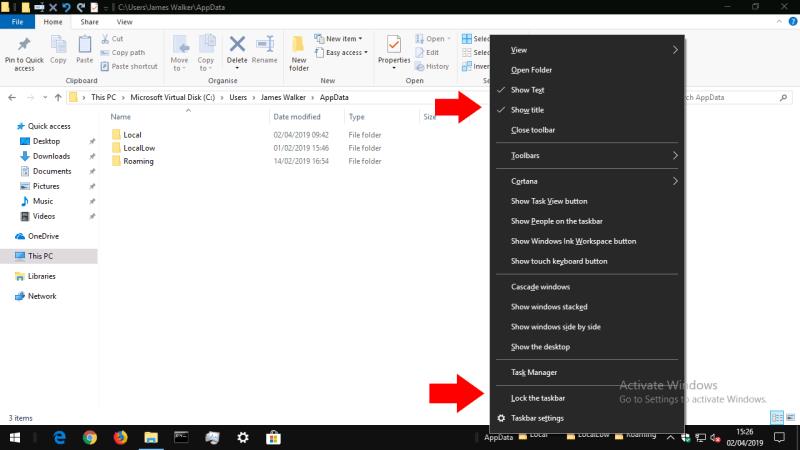
När du är klar med anpassningen, kom ihåg att låsa aktivitetsfältet igen med alternativet "Lås aktivitetsfältet". Detta kommer att förhindra oavsiktlig ompositionering av föremålen i framtiden. När du behöver ta bort ett verktygsfält, högerklicka på det och tryck på "Stäng verktygsfält".
Är Start11 bättre än Windows Aktivitetsfält? Ta en titt på några av de viktigaste fördelarna som Start11 har över Windows inbyggda Aktivitetsfält.
Startmenyn: med all sannolikhet är det där du börjar, varje gång du slår på din PC. Bortsett från ett uppehåll med Windows 8, det har varit en häftklammer i
Med Windows 10 som överbryggar klyftan mellan den moderna chocken i Windows 8 och det klassiska gamla skolans utseende och känsla i Windows 7, finns det några specifika nya
Windows 10 lade till många designförbättringar på Windows-skrivbordet. Speciellt sedan introduktionen av Microsofts nya Fluent Design System, rörelse och
Microsofts Windows 10 Insider build 10547 medförde en mängd ändringar i operativsystemet. Vissa av de nya förändringarna var små och andra, ja, precis som
Med Windows 10 åtgärdade Microsoft en av de största kritikerna mot Windows 8 genom att ta tillbaka Start-menyn. Genom att kombinera den traditionella Windows 7 Start
Windows 10s startmeny låter dig snabbt komma åt dina appar med dess roterande Live Tiles och rullande listan med alla appar. Du kan också använda Start för att hoppa rakt
Windows 10s aktivitetsfält används främst för att starta och växla mellan applikationer. Du kan också lägga till dina egna verktygsfält, som låter dig komma åt innehållet i alla
Windows 10 levereras med ett urval av inbyggda appar i lådan för att förenkla vanliga uppgifter. Du kan göra ljudinspelningar med den förinstallerade Voice Recorder-appen,
Här är en guide om hur du anpassar din Windows 11 Start-meny...
En av de mer berömda funktionerna som folk gillar med Windows 10 är återkomsten av Start-menyn. Även om många människor älskar brickorna i Windows 8-stil på
Som du säkert är medveten om har Microsoft tagit tillbaka Start-menyn med Windows 10. Och medan många skämtar om att det tog dem så lång tid att bara gå
Windows 10s kontinuerliga uppdatering av Live Tiles ger dig ett enkelt sätt att hålla koll på information under dagen. Varje stor platta har ett stort utrymme
Windows 10 kommer med en funktion som låter dig lägga till och ta bort applikationer (appar) som startar automatiskt varje gång du loggar in på ditt Microsoft-konto
Microsoft Support använder felsäkert läge i Windows 10 för att felsöka problem som du kan ha med Windows 10. Genom att starta din dator i felsäkert läge startar du
Upptäck hur du enkelt ställer in, går med i och värdar Zoom-möten. Läs våra tips för att använda Zoom samt dess funktioner för att säkerställa effektiva och säkra möten.
Vill du spela in Microsofts teams möte? Läs inlägget för att lära dig hur du spelar in det med och utan Microsoft 365 Enterprise-konto.
Vill du hålla din Facebook-profil privat? Lär dig hur du kan skydda din integritet med dessa steg.
Lär dig att skriva spanska n med Tilde (ñ) på tangentbordet. Den här artikeln ger dig kortkommandon och metoder för både Windows och Mac.
Upptäck hur du lägger till och använder dina egna anpassade bakgrunder i Microsoft Teams-möten för att skapa en mer personlig och professionell atmosfär.
Så här kan du få ut det mesta av Microsoft Rewards i Windows, Xbox, Mobile, shopping och mycket mer.
Med Google Maps kan du mäta avståndet mellan två punkter. Lär dig att använda verktyget effektivt på olika enheter.
Skapa professionella försättssidor i Google Dokument genom att använda förbyggda mallar eller skapa dem från grunden. Följ vår detaljerade steg-för-steg-guide för att optimera dina dokument.
Den här bloggen kommer att hjälpa läsare att inaktivera Copilot-funktionen på Windows om de inte vill använda AI-modellen.
Lär dig hur du kopplar JBL-hörlurar med din dator, mobil enhet eller surfplatta på ett enkelt sätt. Få tips för att förbättra din anslutning och upplevelse.


















![Ta reda på hur du gör försättssidor i Google Dokument [Enkla steg] Ta reda på hur du gör försättssidor i Google Dokument [Enkla steg]](https://blog.webtech360.com/resources3/images10/image-336-1008140654862.jpg)

